RabbitMQ gratis untuk diinstal karena merupakan perangkat lunak perantara pesan sumber terbuka. Ini mengimplementasikan Protokol Antrian Pesan Lanjutan (AMQP). Ini menggunakan plugin seperti Streaming Text Oriented Messaging Protocol, Message Queuing Telemetry Transport.
Dalam tutorial ini, kami akan menjelaskan proses instalasi dan konfigurasi RabbitMQ di server Ubuntu 20.04 LTS.
Instalasi RabbitMQ di Ubuntu 20.04 LTS
Pertama, mari kita perbarui sistem dan instal paket yang diperlukan dengan perintah seperti di bawah ini.
$ sudo apt-get update
$ sudo apt-get install wget apt-transport-https -y
Selanjutnya, jalankan perintah seperti yang ditunjukkan di bawah ini untuk menginstal kunci penandatanganan repositori RabbitMQ.
$ wget -O- https://www.rabbitmq.com/rabbitmq-release-signing-key.asc | sudo apt-key add -
Perbarui juga kunci GPG erlang.
$ wget -O- https://packages.erlang-solutions.com/ubuntu/erlang_solutions.asc | sudo apt-key add -
Selanjutnya, tambahkan repositori RabbitMQ dengan erlang seperti yang ditunjukkan di bawah ini.
$ echo "deb https://packages.erlang-solutions.com/ubuntu focal contrib" | sudo tee /etc/apt/sources.list.d/rabbitmq.list
Selanjutnya, perbarui paket dengan perintah seperti yang ditunjukkan di bawah ini.
$ sudo apt-get update
Terakhir, instal server RabbitMQ dengan perintah seperti di bawah ini.
$ sudo apt-get install rabbitmq-server -y
Selanjutnya, mulai dan aktifkan server RabbitMQ dengan perintah seperti di bawah ini.
$ sudo systemctl start rabbitmq-server
$ sudo systemctl enable rabbitmq-server
Mari kita cek status server RabbitMQ dengan perintah seperti di bawah ini.
$ sudo systemctl status rabbitmq-server
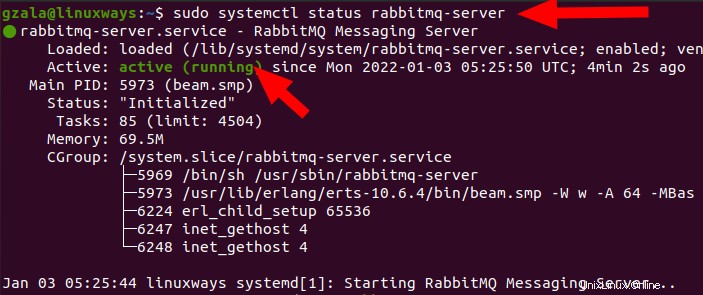
Dalam kasus kami, layanan RabbitMQ aktif dan berjalan seperti yang ditunjukkan pada gambar di atas.
Perintah untuk Manajemen Pengguna RabbitMQ
Untuk membuat pengguna baru, jalankan perintah seperti yang ditunjukkan di bawah ini.
$ sudo rabbitmqctl add_user admin Password
Di sini, kami membuat pengguna "admin" dengan kata sandi "Kata Sandi"
Untuk memberikan tag kepada pengguna, jalankan perintah seperti yang ditunjukkan di bawah ini.
$ sudo rabbitmqctl set_user_tags admin administrator
Untuk memberikan izin bagi pengguna yang baru dibuat, jalankan perintah seperti yang ditunjukkan di bawah ini.
$ sudo rabbitmqctl set_permissions -p / admin ".*" ".*" ".*"
Untuk mengubah kata sandi pengguna, jalankan perintah seperti yang ditunjukkan di bawah ini.
$ sudo rabbitmqctl change_password user new_password
Untuk menghapus pengguna, jalankan perintah seperti yang ditunjukkan di bawah ini.
$ sudo rabbitmqctl delete_user user
Untuk membuat virtual host baru guna meningkatkan keamanan, jalankan perintah seperti yang ditunjukkan di bawah ini.
$ sudo rabbitmqctl add_vhost /new_vhost
Untuk memberikan vhost pilihan Anda sebagai pemberi izin pengguna, jalankan perintah seperti yang ditunjukkan di bawah ini.
$ sudo rabbitmqctl set_permissions -p /vhost user ".*" ".*" ".*"
Untuk membuat daftar izin vhost, jalankan perintah seperti yang ditunjukkan di bawah ini.
$ sudo rabbitmqctl list_permissions -p /vhost
Untuk membuat daftar virtualhosts yang tersedia di server Anda.
$ sudo rabbitmqctl list_vhosts
Untuk menghapus virtualhosts yang tersedia di server Anda.
$ sudo rabbitmqctl delete_vhost /vhost-name
Untuk membuat daftar izin pengguna, jalankan perintah seperti yang ditunjukkan di bawah ini.
$ sudo rabbitmqctl list_user_permissions user
Untuk menghapus izin pengguna, jalankan perintah seperti yang ditunjukkan di bawah ini.
$ sudo rabbitmqctl clear_permissions -p /vhost user
Mengaktifkan Dasbor Manajemen Web RabbitMQ
Jika Anda ingin berinteraksi dengan antarmuka web Dashboard RabbitMQ, cukup aktifkan manajemen RabbitMQ dengan perintah seperti yang ditunjukkan di bawah ini.
$ sudo rabbitmq-plugins enable rabbitmq_management
Anda akan melihat output serupa setelah eksekusi perintah berhasil.

Untuk mengaktifkan nomor port di firewall UFW, jalankan perintah seperti yang ditunjukkan di bawah ini.
$ sudo ufw allow 15672/tcp
Karena Anda telah mengaktifkan plugin untuk antarmuka web RabbitMQ, Anda diizinkan untuk mengakses halaman hanya dengan membuka browser dan memasukkan url masing-masing “ http://your_IP:15672”. Periksa tangkapan layar seperti yang ditunjukkan di bawah ini untuk detail lebih lanjut.
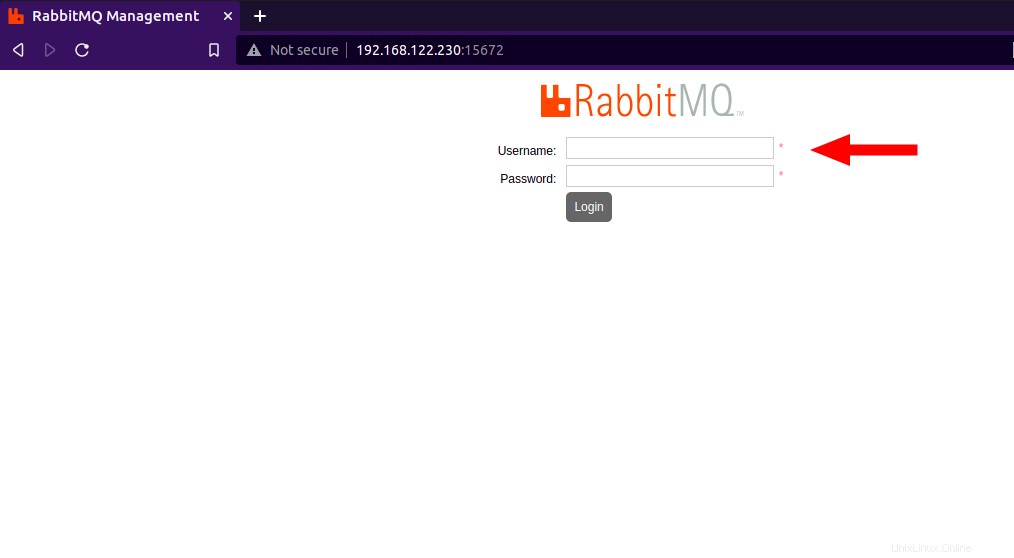
Masukkan nama pengguna dan kata sandi Anda untuk masuk dan melihat dasbor situs. Periksa tangkapan layar seperti yang ditunjukkan di bawah ini untuk detail lebih lanjut.
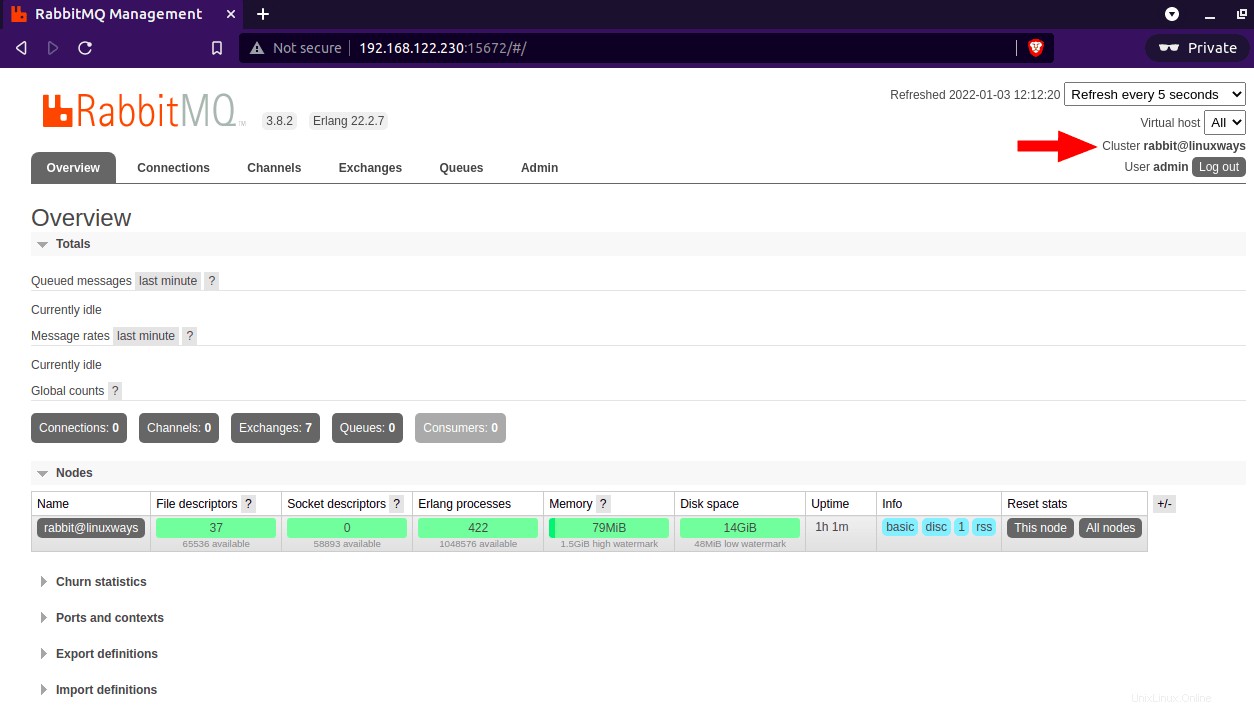
Seperti yang Anda lihat, kami telah berhasil masuk ke dasbor RabbitMQ dengan hak istimewa admin.
Kesimpulan
Pada artikel ini, Anda telah mempelajari cara menginstal Message Broker- RabbitMQ di Ubuntu 20.04 LTS Server. Kami telah menunjukkan proses instalasi server RabbitMQ yang berhasil dan mengakses dasbor webnya dengan langkah-langkah di atas. Terima kasih!